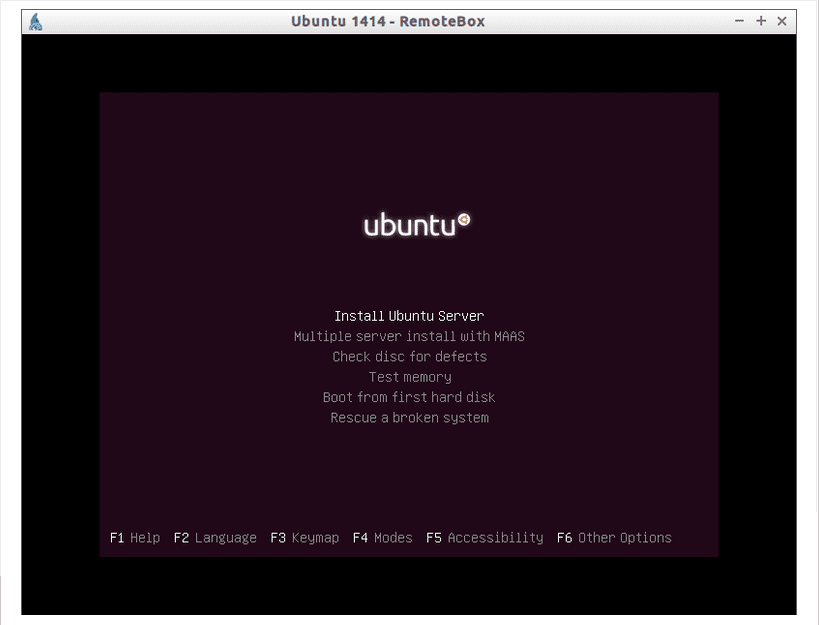
La ভার্চুয়ালাইজেশন এটি অনেকগুলি সম্ভাবনা যুক্ত করেছে এবং সুবিধাগুলি এটি ব্যবহার করা সমস্ত ক্ষেত্রে পৌঁছেছে। আমরা আজকে যে শক্তিশালী হার্ডওয়্যার পেতে পারি তার সুবিধা গ্রহণ করতে পারি এমনটি বিবেচনায় নিলে কিছু বোঝা যায় (আগের সময়ের তুলনায় অনেক কম দামে) একাধিক প্ল্যাটফর্ম ব্যবহার করার জন্য, কখনও সুবিধার জন্য, কখনও পাঠদান / শেখার উদ্দেশ্যে এবং কখনও কখনও প্রয়োজনের বাইরেযেমনটি বড় সংস্থাগুলির ক্ষেত্রে হতে পারে।
এখন, একটি জিনিস একটি ওয়ার্ক কম্পিউটারে ভার্চুয়াল মেশিনগুলি পরীক্ষা করা এবং অন্যটি এটিতে এটি করা রিমোট সার্ভার, বিশেষত যদি এটি তথাকথিত শিরোনামহীনগুলির মধ্যে একটি হয়, এটি নির্দিষ্ট কিছু কার্য সম্পাদন করার জন্য কোনও গ্রাফিকাল ইন্টারফেস সরবরাহ করে না। উদাহরণস্বরূপ, ভার্চুয়ালাইজেশনের ক্ষেত্রে আমরা ভার্চুয়াল মেশিনগুলি তৈরি, সম্পাদনা বা মুছে ফেলার বিষয়ে কথা বলছি এবং এর জন্য কমান্ড লাইনটি প্রচুর পরিমাণে প্যারামিটারগুলি হ্যান্ডেল করার কারণে আমাদের সবচেয়ে জ্ঞানীর পক্ষেও হয়ে উঠতে পারে, যদিও ভাগ্যক্রমে ক্ষেত্রে VirtualBox আমাদের মতো একটি সরঞ্জাম আছে রিমোটবক্স.
এটি একটি জিটিকে + ভিত্তিক গ্রাফিকাল ইন্টারফেস এবং এর ডিজাইনের সাথে মূল আসল ইন্টারফেসের অনুরূপ VirtualBox, যে আমাদের অনুমতি দেয় দূরবর্তীভাবে ভার্চুয়াল মেশিনগুলি পরিচালনা করুন, হোস্ট এবং অতিথি উভয়ই এবং ওয়েবসার্ভার ব্যবহারের প্রয়োজন ছাড়াই। উপরন্তু, এটি খুব দ্রুত এবং পার্লের উপর ভিত্তি করে তৈরি হওয়ার কারণে ধন্যবাদ এটি সংকলনের প্রয়োজন হয় না, সুতরাং আমরা যদি সোর্স কোডটি ডাউনলোড করতে এবং ব্যবহার করতে যাচ্ছি তবে আমাদের বিতরণ করার জন্য প্যাকেজ নেই বলে নিজেকে জটিল করার আরও একটি কম দিক।
বিরূদ্ধে রিমোটবক্স podemos ভার্চুয়াল মেশিনের নির্মাণ থেকে একেবারে প্রতিটি দিকটি কনফিগার করুন, সবচেয়ে বেসিক থেকে যেমন প্রসেসরের ধরণ, র্যাম; I / O বন্দর, ইনপুট ডিভাইস, নেটওয়ার্ক সেটিংস, স্টোরেজ ডিভাইস এবং ভাগ করা ফোল্ডারগুলি সর্বাধিক উন্নত যেমন ভার্চুয়াল মেমরি পৃষ্ঠা সংজ্ঞা, এইচপিইটি, সিপিইউ গতির সেটিংস, সংযোগ বৈশিষ্ট্য এবং আরও অনেক কিছু।
অবশ্যই, ব্যবহার বা বরং সুবিধা গ্রহণ করা রিমোটবক্স আমাদের উপর নির্ভর করতে হবে VirtualBox একটি সার্ভারে। এবং ইনস্টলেশনের আগে আমরা ঠিকমতো ওরাকল ভার্চুয়ালাইজেশন সরঞ্জামটি কনফিগার করতে চলেছি। আমরা কনফিগারেশন ফাইলটি খুলি:
# vi / ইত্যাদি / ডিফল্ট / ভার্চুয়ালবক্স
আমরা আরও সুরক্ষিত কোনও কিছুর জন্য নিম্নলিখিত (অবশ্যই 'পাসওয়ার্ড সংশোধন করে' যোগ করি এবং তারপরে আমরা সংরক্ষণ করি:
VBOXWEB_USER = ব্যবহারকারীমোটবক্স
VBOXWEB_PASSWD = পাসওয়ার্ড
VBOXWEB_TIMEOUT = 0
VBOXWEB_HOST = 192.168.1.100
তারপর আমরা ভার্চুয়ালবক্স শুরু করি:
# /etc/init.d/vboxweb- পরিষেবা শুরু করুন
এখন আমরা পারি রিমোটবক্স ইনস্টল করুন, যার জন্য আগে আমাদের getDeb সংগ্রহস্থল যুক্ত করতে হবে:
# উইজেট http://archive.getdeb.net/install_deb/getdeb-repository_0.1-1-1getdebXNUMX_all.deb
sudo dpkg -i getdeb-repository_0.1-1 ~ getdeb1_all.deb
# উইজেট-কি-ও- http://archive.getdeb.net/getdeb-archive.key | sudo apt-key যোগ করুন -
তারপরে আমরা ইনস্টল করব:
# আপ টু ডেট আপডেট
# অ্যাপটি-রিমোটবক্স ইনস্টল করুন
এটি এখন, আমরা ব্যবহার করতে প্রস্তুত রিমোটবক্স, এবং এর জন্য আমাদের প্রথমে সরঞ্জামটি চালু করতে হবে উবুন্টু ড্যাশ, প্রবেশন রিমোটবক্স পাঠ্য বাক্সে যা এটি আমাদের সরবরাহ করে। মূল উইন্ডোটি যখন আমাদের সামনে খোলে তখন আমরা বোতামটিতে ক্লিক করি সংযোগ করা, যা বামদিকে, সরঞ্জামদণ্ডে রয়েছে এবং আমরা অনুরোধ করা ডেটা প্রবেশ করি: ইউআরএল (এখানে সার্ভারের আইপি ঠিকানা, এর পরে পোর্ট 18083 রয়েছে), ব্যবহারকারীর নাম এবং পাসওয়ার্ড, যে সমস্ত ডেটা আমরা প্রতিষ্ঠিত রেখেছি সেই সময়ে সার্ভারে ভার্চুয়ালবক্স কনফিগার করুন.
ইতিমধ্যে তা করে আমরা ভার্চুয়ালবক্স ইন্টারফেস প্রবেশ করি, যা থেকে আমরা ভার্চুয়াল মেশিনে প্রাসঙ্গিক সবকিছু করতে পারি: তৈরি, সম্পাদনা, মোছা এবং অন্যান্য others উদাহরণস্বরূপ, ভার্চুয়াল মেশিন তৈরি করতে আমরা বোতামটিতে ক্লিক করি 'নতুন', আমরা অপারেটিং সিস্টেম এবং সংস্করণ (32 বা 64 বিট) ধরণের নির্বাচন করি, আমরা এটি সনাক্ত করার জন্য একটি নাম দিয়ে থাকি এবং এতে থাকা র্যামটি রয়েছে যা আমরা এই ভার্চুয়াল মেশিনের জন্য ব্যবহার করতে চলেছি এমন চিত্রের ফর্ম্যাটটি নির্দিষ্ট করার পাশাপাশি। এটি শেষ হয়ে গেলে আমরা বোতামে ক্লিক করি 'সৃষ্টি' (নীচে ডান)।
আমরা প্রায় শেষ, এখন আমাদের তৈরি ভার্চুয়াল মেশিনে ডান ক্লিক করতে হবে এবং তারপরে আমাদের কাছে প্রাসঙ্গিক মেনুতে যেতে হবে: সেটিংস -> প্রদর্শন -> রিমোট প্রদর্শন, যেখানে আমাদের 'আরডিপি সক্ষম (রিমোট ডিসপ্লে সার্ভার) এর পাশের চেকবক্সটি চেক করতে হবে। 'ওকে' ক্লিক করুন, আমরা বাইরে যাই এবং আমরা করব ফাইল -> ভার্চুয়াল মিডিয়া পরিচালক -> অপটিকাল ডিস্ক, যেখানে আমরা 'যুক্ত সিডি / ডিভিডি বোতামে ক্লিক করুন এবং যে আইএসও থেকে আমরা এই ভার্চুয়াল মেশিনটি তৈরি করতে যাচ্ছি তা নির্বাচন করুন।
শেষ করতে, আমরা ডানদিকে আবার ভার্চুয়াল মেশিনে ক্লিক করুন এবং আমরা করব সেটিংস -> স্টোরেজ; আমরা স্টোরেজ মিডিয়াম যুক্ত করুন এ ক্লিক করুন এবং এর পথটি নির্বাচন করুন আইএসও ফাইল। এটি এখন, এবং এখন একটি ক্লিক সঙ্গে 'শুরু' ভার্চুয়ালাইজেশন চিত্রটি আমাদের সামনে খোলে যা থেকে আমরা সাধারণত আমাদের কম্পিউটারে যেমন ইনস্টল করতে সক্ষম হব তবে এবার ভার্চুয়াল মেশিনে।
আরেকটি খুব অনুরূপ বিকল্প phpvirtualbox হয়।
এটি আমার মনে হয় একই বৈশিষ্ট্য উপস্থাপন করে, আপনি যে কোনও জায়গা থেকে ব্রাউজার থেকে আপনার মেশিনগুলিতে অ্যাক্সেস করতে পারবেন তা যুক্ত করে
হ্যালো যীশু:
অবদানের জন্য ধন্যবাদ, আমরা পিএইচপি ভার্চুয়ালবক্স সম্পর্কে জানি তবে আমরা জিটিকে + এর উপর ভিত্তি করে এই লাইটওয়েট সীমান্ত সম্পর্কে কথা বলতে চেয়েছিলাম
সম্ভবত আপনি যে মুহুর্তে উল্লেখ করেছেন সেই সরঞ্জামটির একটি টিউটোরিয়াল আমরা করব, যা আমি কয়েকবার চেষ্টা করেছি এবং এটি খুব ভালভাবে কাজ করে।
গ্রিটিংস!